你真的会用Windows吗

文:ithuangqing(庆哥)
来源:编码之外
转载:v(ithuangqingdev)
❝其实你真的不会用Windows,不相信的话,看看下面这些奇技淫巧你用过几个?
❞
「PS:其实啊,最近我还在准备一篇文章,标题我都想好了,就叫做“是Windows好用还是MacBook Pro好用,你会选谁?”,怎么样,这个标题还可以吧,是否符合你的胃口呢?」
电脑这个玩意对程序员还是蛮重要的,不是经常有人说嘛,对于程序员,电脑要比你的男女朋友陪你的时间还要多一点……
我一直觉得,对于程序员来说,电脑绝对不仅仅是可以用就行了,这件事情是绝对不能将就的,而Macbook pro可以说是很多程序员的信仰,也就是大部分的程序员都希望拥有一台MacBook Pro吧,我前几天看到过这样的一句话,大意就是:
❝对于苹果电脑吧,别管它好不好用,性价比高不高,总有一天,你会买的
❞
我是觉得挺有道理的,不知道你呢?
对了,你知道吗?不知道从何时起,我就听到这样的一些话,MacBook Pro是程序员标配电脑,而程序员的标配汽车你知道是啥吗?当然不是那个经常光顾洗浴中心的凯迪拉克,而是特斯拉!
至于为啥,来看看两张图吧!


「真香,大写的真香,让我不禁感叹,有钱真好啊!」
说回Windows
好了,以上是闲聊,今天这篇文章的猪脚是咱们的Windows,对,就是那个使用覆盖率最高的Windows,你还别不信用,用的最多的电脑,还是Windows操作系统的电脑,不信你看:
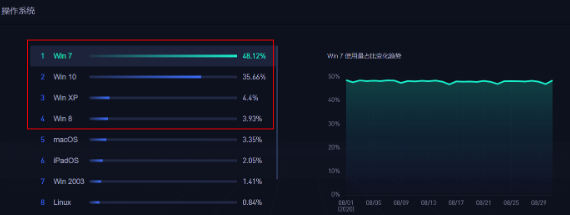
这份来自百度统计流量研究院的报告指出,目前使用最多的操作系统还是Windows,可以看下macOS,仅占3.35%,而且你再想,这里面大部分使用macOS的应该都是开发人员和设计人员了,也就是基本在互联网这个圈子里,因为稍微了解点的都知道,苹果的东西,都有一个特点,那就是“贵”!
我也相信,大部分人使用的第一款电脑应该都是Windows电脑了,尤其很多男生,比较喜欢打游戏,那一定是Windows了,虽然我不打游戏,但是我的第一台电脑也还是Windows,包括现在我上班工作的主力机还是一台Windows游戏本!
那么,你真的会用Windows电脑吗?如果不是干程序员的或者是有点专业性相关的工作,可能对于Windows来说,也就会用Windows聊个天,追个剧,稍微上点难度的,用office处理下文档,一旦遇到个系统崩溃,蓝屏或者是卡顿等等,基本上都是一脸茫然:

今天咱就说点Windows上的奇技淫巧,来吧,一起涨姿势!
Windows那些奇技淫巧
优雅的打开cmd
首先,作为一个程序员,必须来点有含量的,那就是它:
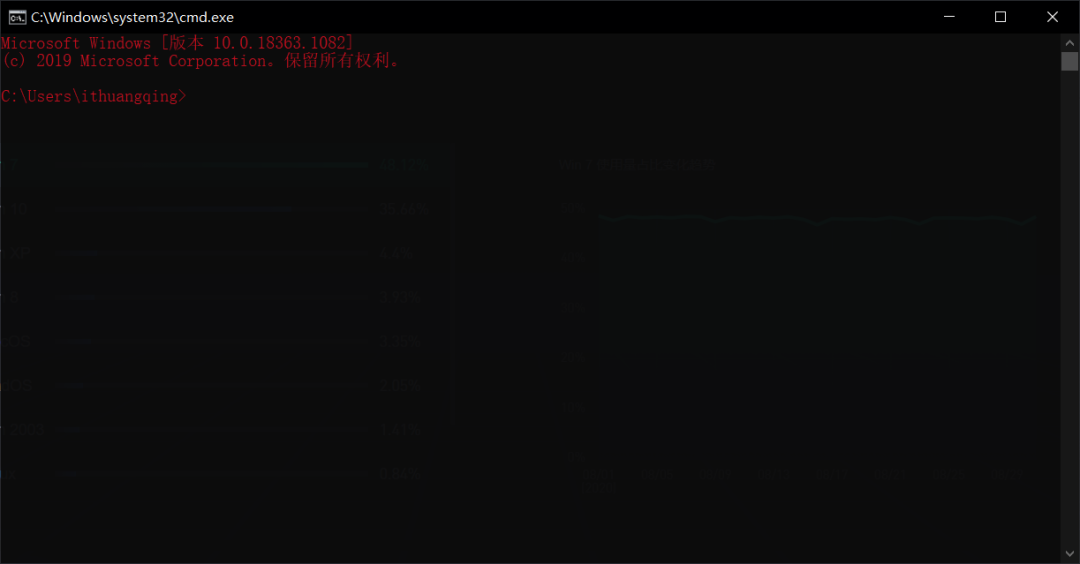
怎么样?是不是又浓浓的程序员气息呢?
好啦,接下来说几个你不知道的,那就是关于cmd窗口的打开,大部分人应该都知道使用win + r打开运行窗口输入cmd然后回车,也就是这样:
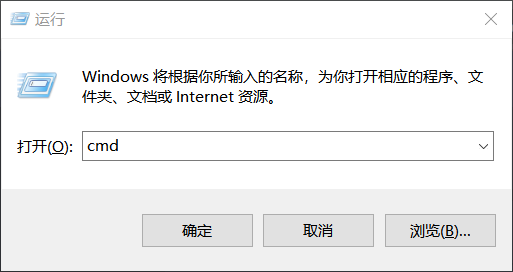
这个是常规操作,但是有的时候我们需要在当前文件下打开cmd,然后就有人说,简单,看着:
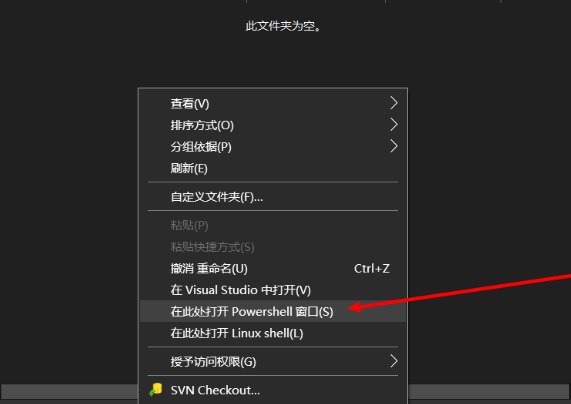
在文件下可以按住shift键然后是鼠标右键,就会出现在此处打开cmd,但是这里怎么是PowerShell呢?留个疑问给你,其实这里我经常的操作是这样:

然后回车就会出现黑窗口了,可能有人说,不对啊庆哥,为啥我的黑窗口和你的还不一样呢?我猜你的是这样:
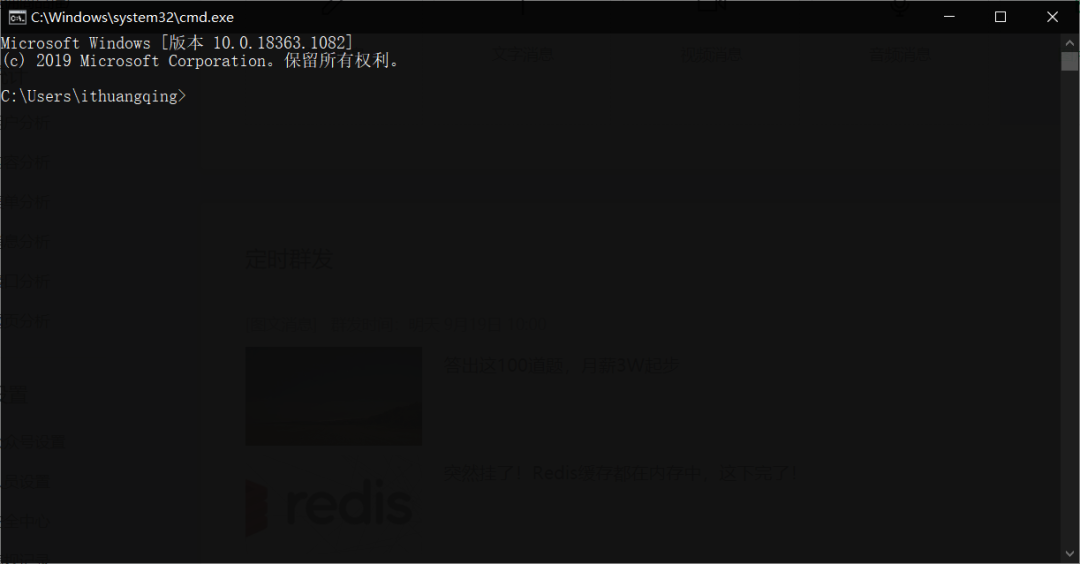
是不是? 那是你没发现这个:
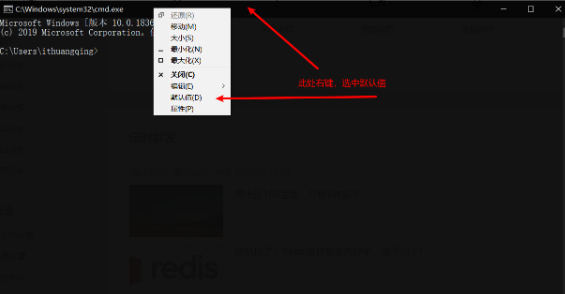
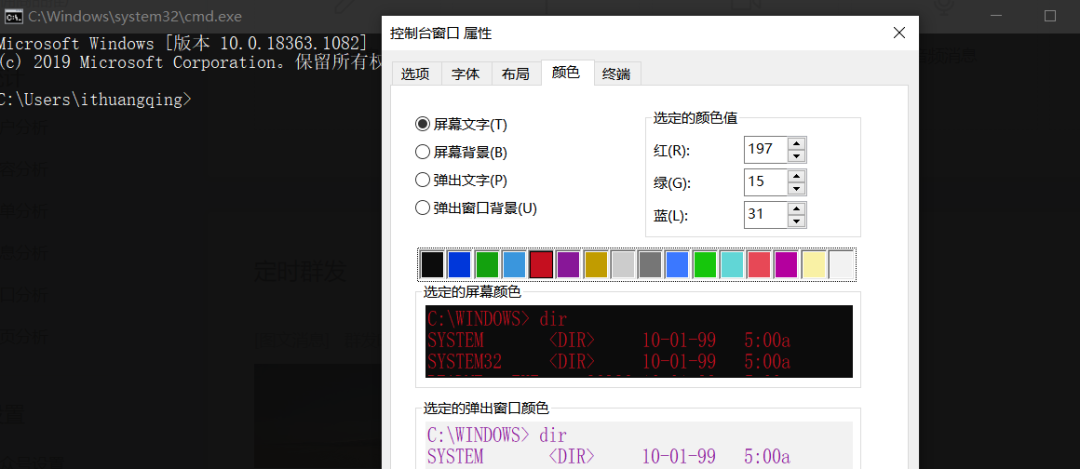
ok,我相信你已经看明白了!
文本文件不简单
你来看:
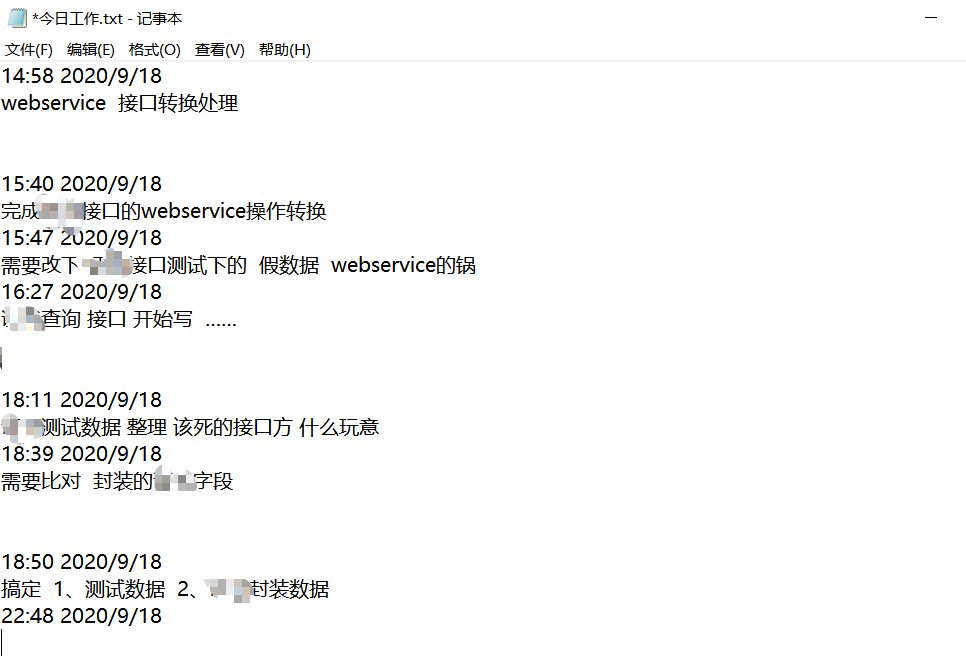
我一般会用一个文本文件记录一项任务的阶段性开展,像上面这个,可以看出是一个时间段一个时间段的,可能有人说了,这没啥啊,不就是插入一个时间,然后写点日志吗?
那么你知道怎么在文本文件中快速输入这个当前时间吗?我猜肯定有很多人不知道,其实只要按下F5就可以快速插入时间了,但是我才不是这样操作的,我的是怎样的呢?
❝我的这个文本文件比较智能,每次打开都会给我自动插入当前时间,我只要直接开始记录就行。
❞
那么神奇吗?怎么操作的呢?其实简单的很,就需一个这个:
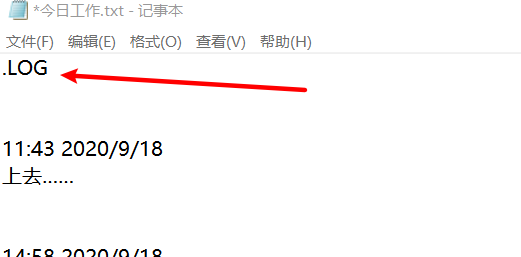
只要加上这个,神奇的事情就发生了,每次打开给你自动插入当前时间,至于如何应用,那就看你的个人需求了。
其实有很多人觉得Windows的这个文本编辑器没啥用,可是我就挺喜欢的,理由也很简单,因为它够快够纯粹!
快速查看属性
在Windows的使用场景中,有的时候需要查看一个文件的属性,就是这些:
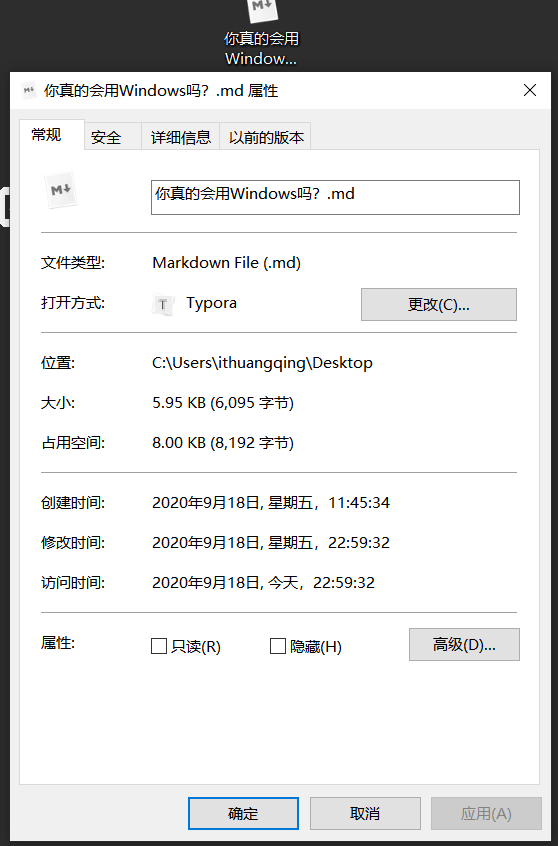
怎么样,想一下,你都是怎么操作的呢?
得了吧,你那种方式太low了,来来,我告诉你怎么搞,首先,按住Alt键,然后鼠标双击此文件即可,不信你试试。
快速关闭/最小化当前页面
这个不知道有没有知道的,比如我现在正在写的这个文档,如果我想快速最小化的话,怎么做呢?当然不是右上角点击那个➖了,而是使用快捷键Alt+空格+N快速将其最小化。
你来看,当我们按下Alt+空格的时候:
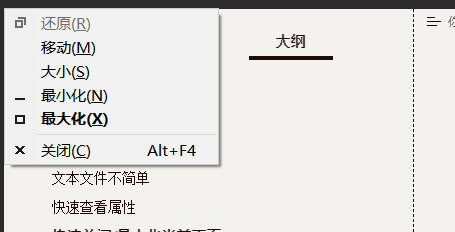
当前文件的左上角会出现这个,然后我们再按下N就可以将其最小化了,当然,你要是按C的话那就将其关闭了……
快速生成副本
这个是怎么回事呢?有的时候我们需要复制一份相同的文件出来,也就是弄个副本出来,一般我们都是怎么操作呢?
大多数都是复制黏贴吧,其实还有个更酷的做法,那就是你可以先按住Ctrl键,然后鼠标左键选中文件,往空白处一拖拽,一个副本就搞定啦,不信你试试。
两个Windows的小功能
接下来说两个关于Windows的小功能,但是我觉得都挺不错的,很具有可玩性!
开机自启
你知道在Windows中怎么设置开机自启,关于开机自启相比你一定很熟悉了,有些流氓软件,安装了,神不知鬼不觉的就自启了,然后到了关机重启的时候才发现要启动那么多软件,怪不得开机又慢又卡,于是你想着要禁用掉一些软件的开机自启:
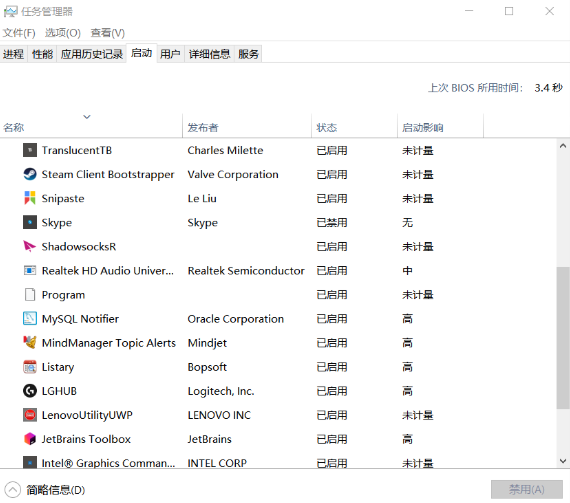
那么,怎么设置开机自启呢?其实也很简单,你只需要记住它就可以了:shell:startup
怎么用呢?按住win+r打开运行窗口:
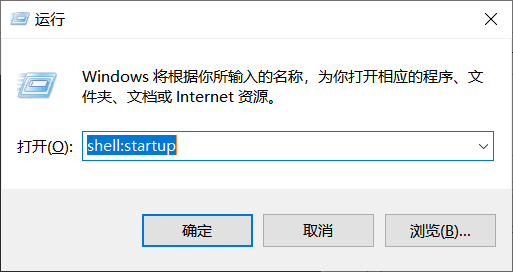
然后就会打开自启文件夹:
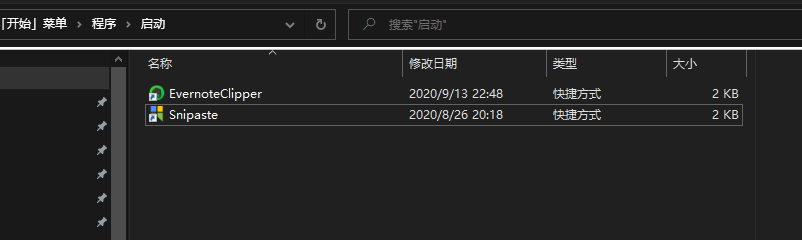
我们只要把一些应用的快捷方式放到这里,下次开机的时候的时候它就会自启了
任务计划
我们接着上面的开机自启来继续说,上面的自启设置后,当你开机之后,相应的软件就会随之启动,那么如果我想让这些软件在开机之后隔一段时间再开启怎么做呢?
这个就可以利用Windows中的任务计划,同样的是win+r打开运行窗口,输入:taskschd.msc,然后回车打开任务计划:
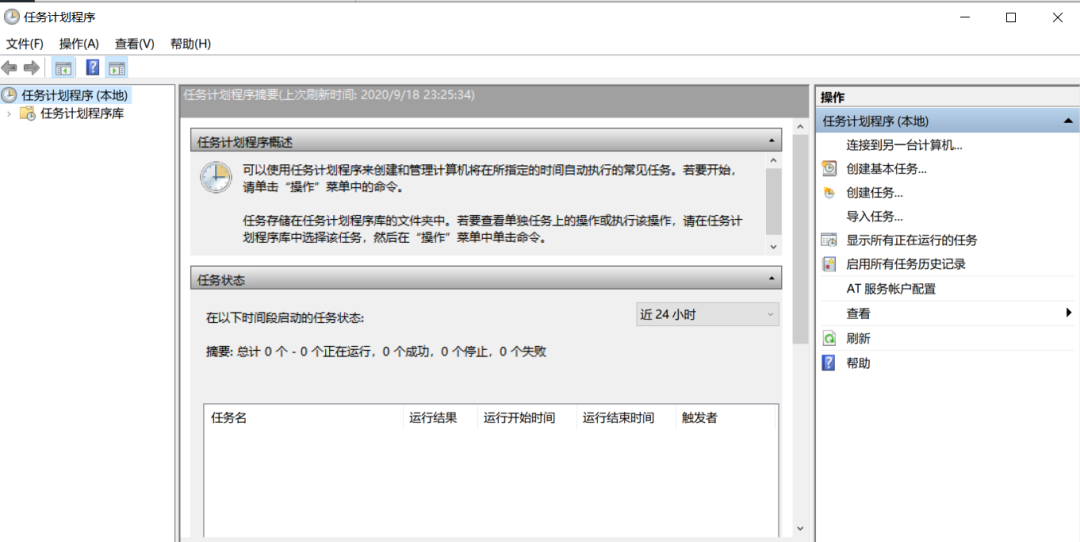
怎么搞嘞,我们可以在最右边点击创建基本任务:
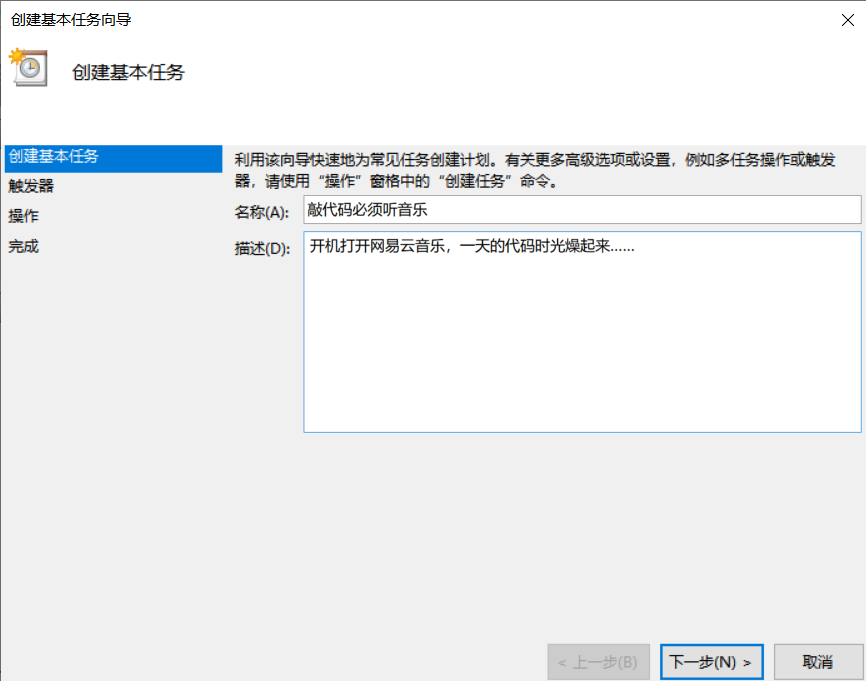
这里写入名称和描述,然后下一步:
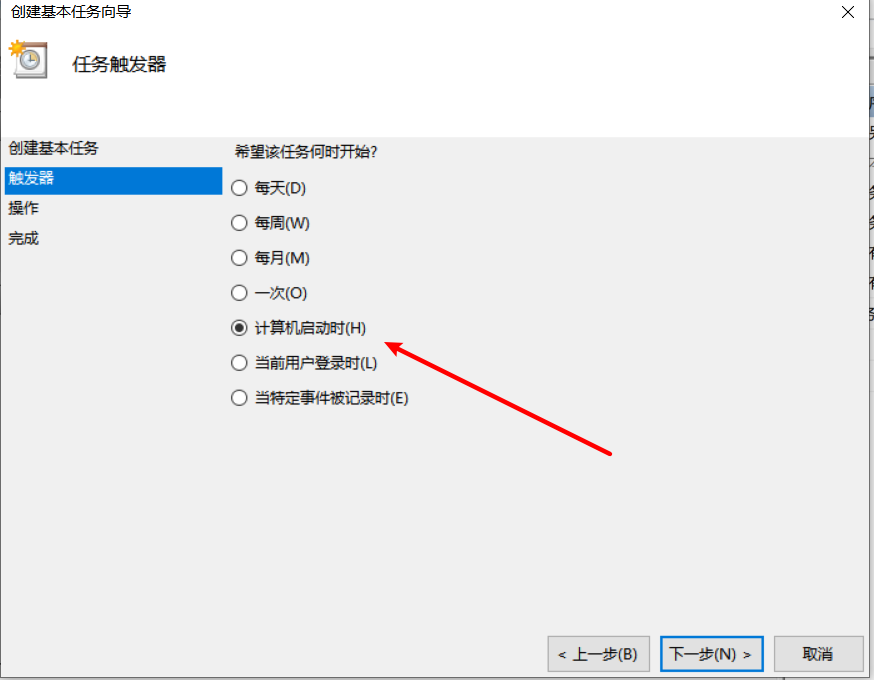
然后继续下一步:
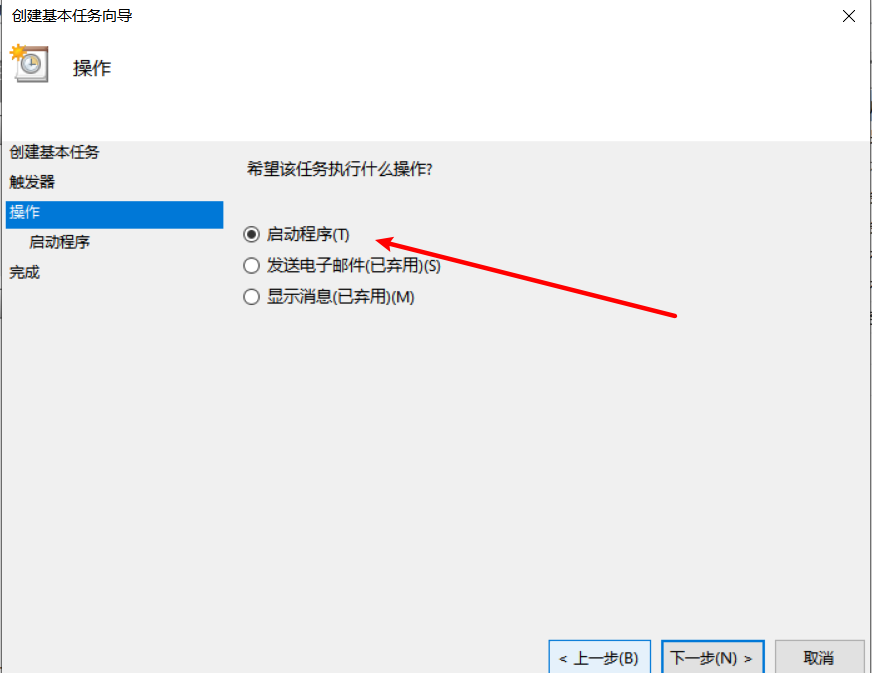
继续下一步:
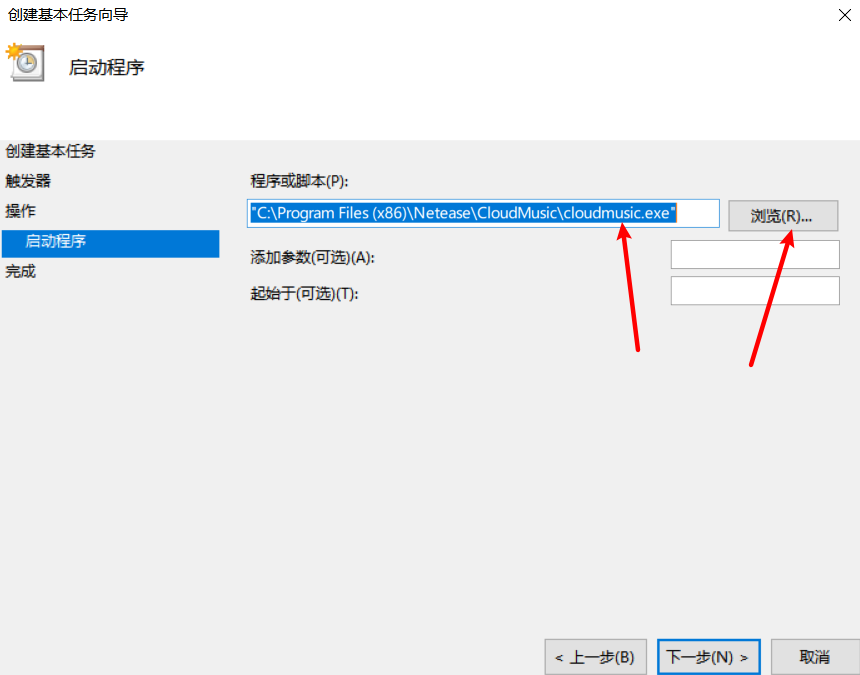
找到我们的网易云音乐的程序,然后继续下一步:
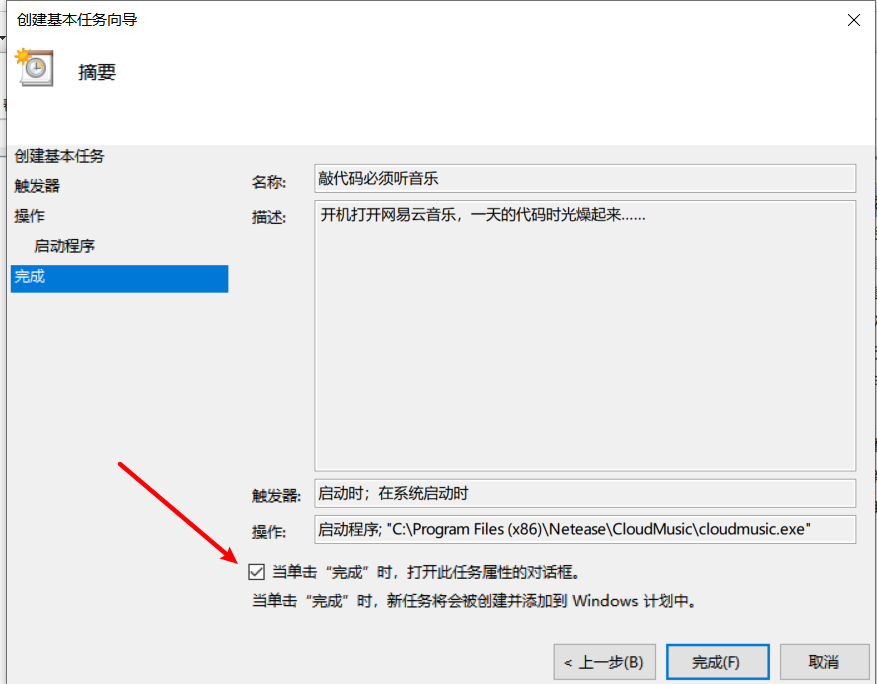
然后勾选这一个,选择完成:
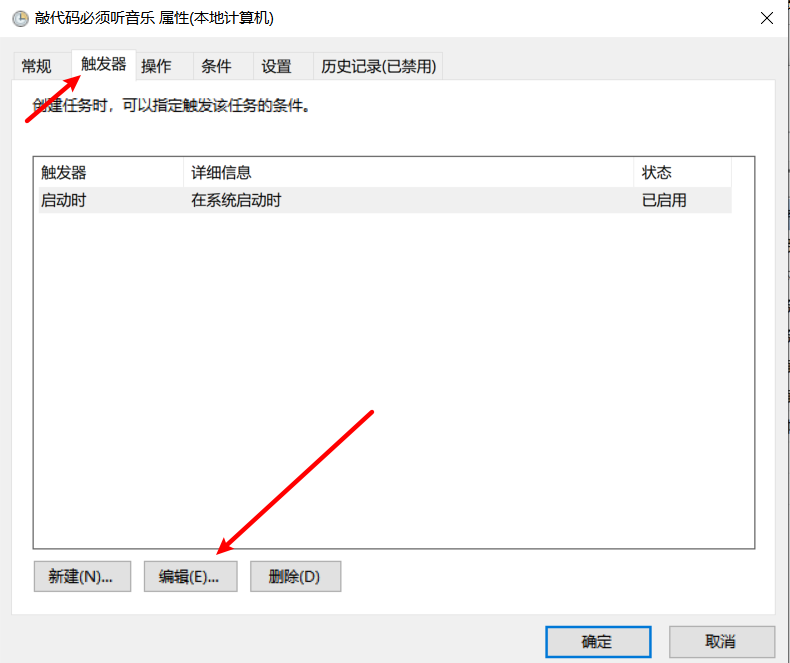
按图操作:
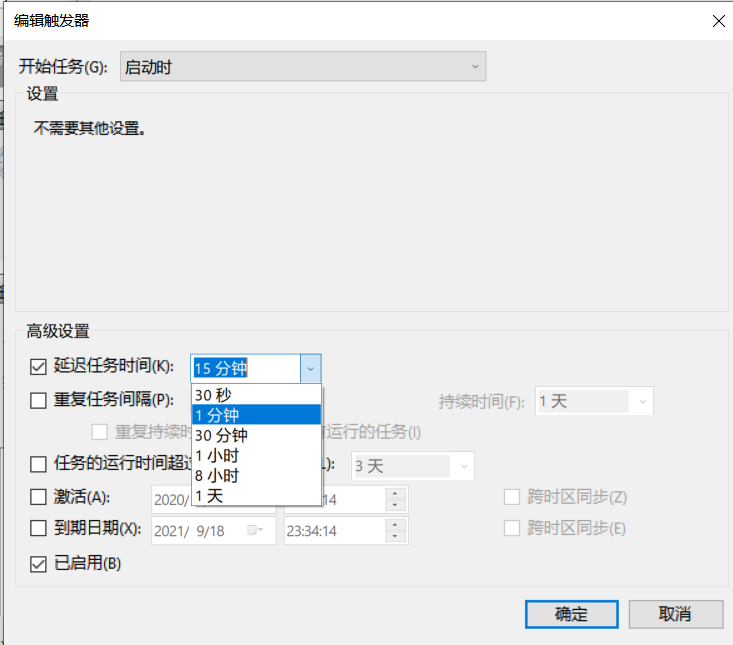
我相信你已经看明白了!
❝PS:开机自启和任务计划延迟启动保留一个即可,否则开机后就会启动两个应用程序的实例。
❞
没啦
咋样,上面说的这些你都知道吗?有没有get到新姿势呢?觉得不错的给个赞吧!
对了,你有什么奇技淫巧吗?
再来一个,看看我桌面的一个文件夹:
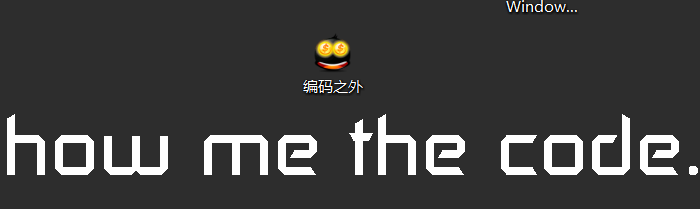
哈哈,我的眼里只有钱!别看了,先赞吧!


点个在看,你最好看
